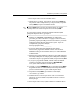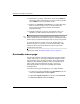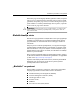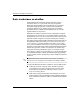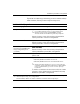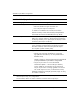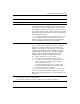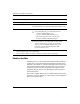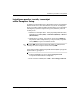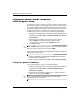Desktop Management Guide (Latvian)
18 www.hp.com Galddatora prvaldbas rokasgrmata
Galddatora prvaldbas rokasgrmata
14. Tiklīdz dators ir ieslēgts, nospiediet un turiet taustiņu F10, līdz
tiek palaista utilīta Computer Setup. Ja nepieciešams, nospiediet
taustiņu
Enter, lai apietu nosaukuma ekrānu.
15. Dodieties uz Advanced > PCI Devices un no jauna aktivizējiet
PATA un SATA kontrollerus, kuri 6. solī tika deaktivizēti.
Novietojiet SATA kontrolleri atbilstoši tā sākotnējam
pieprasījumam IRQ.
16. Saglabājiet izmaiņas un izejiet no programmas. Dators veic
sāknēšanu uz USB zibatmiņas datu nesēju kā uz C disku.
✎
Noklusētā sāknēšanas secība dažādiem datoriem atšķiras, un to var
mainīt, izmantojot utilītu Computer Setup (F10). Norādījumus skatiet
dokumentācijas kompaktdiskā ietvertajā Computer Setup rokasgrāmatā.
Ja izmantojāt Windows 9x DOS versiju, tiek parādīts ekrāns ar
Windows logotipu. Ja nevēlaties, lai šis ekrāns tiktu rādīts, USB
zibatmiņas datu nesēja saknes direktorijam pievienojiet nulles
lieluma failu LOGO.SYS.
Atgriezieties sadaļā „Kopēšana vairākos datoros” lappusē 11.
Divstvoku strvas poga
Ja ir aktivizēts interfeiss Advanced Configuration and Power Interface
(ACPI), strāvas pogu var lietot gan kā ieslēgšanas/izslēgšanas slēdzi,
gan kā gaidstāves pogu. Izmantojot gaidstāvi, dators pilnībā netiek
izslēgts, bet tiek darbināts gaidstāves režīmā ar minimālu strāvas
padevi. Šādi var ātri pazemināt strāvas padevi, neizejot no
lietojumprogrammām, un atgriezties iepriekšējā darba režīmā,
nezaudējot datus.
Lai mainītu strāvas pogas konfigurāciju, veiciet šādas darbības:
1. Ar peles kreiso taustiņu noklikšķiniet uz Start Button, pēc tam
izvēlieties Control Panel > Power Options.
2. Logā Power Options Properties, izvēlieties zīmni Advanced.
3. Sadaļā Power Button izvēlieties Stand by.